- Base de conocimientos
- Comercio
- Pagos
- Gestionar pagos
Gestionar pagos
Última actualización: 18 de diciembre de 2025
Disponible con cualquiera de las siguientes suscripciones, a no ser que se indique de otro modo:
Después de configurar los pagos de HubSpot o conectar tu cuenta de Stripe como opción de procesamiento de pagos, empieza a cobrar pagos en HubSpot mediante facturas, enlaces de pago, cotizaciones, cotizaciones heredadas y suscripciones. También puede registrar pagos manuales en las facturas sin conectar un procesador de pagos, mientras que las integraciones, como QuickBooks Online, también registrarán los pagos cuando corresponda.
Cuando cobras un pago a través de cualquiera de esos métodos, los detalles del pago se almacenan en un registro de pago en HubSpot. Obtenga más información a continuación sobre la gestión de sus pagos cobrados, incluido cómo emitir reembolsos, reenviar recibos y descargar informes de sus pagos y desembolsos.
Se requieren permisos Los permisos de Superadministrador o Gestionar pagos y suscripciones son necesarios para gestionar los pagos. Los usuarios con acceso a Gestionar pagos y suscripciones pueden ver el historial de transacciones y pagos, descargar informes de pagos y desembolsos, reenviar recibos, cancelar suscripciones y emitir reembolsos.
Nota: HubSpot payments es la opción de procesamiento de pagos de HubSpot y sólo está disponible para empresas con sede en Estados Unidos, Reino Unido y Canadá, que tengan una cuenta Starter, Professional o Enterprise . El procesamiento de pagos con Stripe está disponible para todas las suscripciones, y disponible internacionalmente, con algunas excepciones. Puede conectar su cuenta Stripe existente.
Cobro de pagos
Cuando se procesa un pago, ocurre lo siguiente:
- Recibirás una notificación de pago. Si no quieres recibir notificaciones de pagos completados, puedes desactivar las notificaciones de correo electrónico para pagos en tus ajustes de notificación.

- El comprador recibirá una copia de su recibo en su bandeja de entrada de correo electrónico. El recibo se muestra en el idioma ajustado en la propiedad Idioma preferido del comprador. Más información sobre la experiencia de pago del comprador.
Nota:
- En los pagos periódicos, el comprador recibe un recibo cada vez que se le cobra. Sólo recibirá una notificación por el primer pago efectuado. Puedes utilizar workflows para enviar notificaciones internas para pagos posteriores.
- Las notificaciones y los recibos solo se envían para los pagos cobrados a través de HubSpot Payments o el procesamiento de pagos con Stripe, no otras fuentes de integración, como QuickBooks Online.
- Si el pago se ha efectuado contra factura, ésta se adjuntará en formato PDF al recibo de pago.
- Si el ajuste para crear facturas está activado, se creará una factura en su cuenta para los pagos procedentes de enlaces de pago, cotizaciones o suscripciones. El comprador recibirá una copia del recibo en su bandeja de entrada, con la factura adjunta en formato PDF.
- Se creará un registro de pago y se asociará al contacto, empresa, suscripción, factura y registro de negocio correspondientes. También puedes acceder a tus registros de pago en la página de índice de pagos.
- Se creará un registro de contacto utilizando la dirección de correo electrónico que el comprador introduzca en el pago si no existe ningún registro coincidente.
- Si su suscripción incluye contactos de marketing (por ejemplo, contactos a los que envía correos electrónicos o se dirige con anuncios), los nuevos contactos se ajustarán automáticamente como contactos de marketing. Puedes crear un workflow para establecer contactos existentes como contactos de marketing previo pago.
- Si no quieres que los contactos que realizan pagos se definan como contactos de marketing, aprende a definir contactos como no de marketing, incluyendo la creación de un workflow para automatizar ese proceso.
Nota: la herramienta de pagos está pensada para su uso en transacciones de pago online estándar, y no admite la recopilación de información de pago confidencial de sus compradores de forma oral o por teléfono. Si has enviado un pago en nombre de un comprador, puede que el pago se asocie al contacto equivocado. Esto se debe a que has rellenado un formulario de HubSpot previamente y estás enviando el pago utilizando una ventana no privada del navegador, lo que hace que HubSpot utilice tus cookies existentes para asociar el pago. Para corregir los pagos asociados incorrectamente, vaya al registro de pago y actualice el registro de contacto asociado.
- Se creará un registro de Negocio en tu cuenta de HubSpot. El valor del negocio se actualizará con el total del pago, incluidos los descuentos aplicados. Para pagos periódicos, no se creará un nuevo registro de negocio cada vez que se procesen pagos periódicos. Estos pagos se muestran en el registro de suscripciones.
- Cuando un comprador adquiere elementos de pedido recurrentes mediante un enlace de pago, una cotización o una cotización heredada:
- HubSpot creará un registro de suscripción cuando los elementos de pedido recurrentes compartan la misma frecuencia de pago y duración del plazo. Por ejemplo, si un comprador adquiere dos suscripciones mensuales con una duración de un año, HubSpot agrupará ambos elementos de pedido recurrentes en el mismo registro de suscripción. La suscripción se asociará al registro de contactos y negocios.
- HubSpot creará registros de suscripción separados cuando los elementos de pedido recurrentes tengan frecuencias de pago o duraciones de término diferentes. Por ejemplo, si un comprador adquiere una suscripción mensual y otra anual con una duración de un año, HubSpot creará dos registros de suscripción. Las suscripciones se asociarán al registro del contacto y del negocio.
- Al comprador se le cobrará cada ciclo de facturación según las condiciones establecidas en la cotización o en el enlace de pago, y se le notificará cada vez que se debite el pago. También puede activar los correos electrónicos recordatorios para notificar al comprador 14 días antes de su próximo pago de suscripción. Las propiedades de suscripción asociadas también se actualizarán en HubSpot. Más información sobre la gestión de suscripciones.
- Se creará una factura para cada pago periódico, si el ajuste para crear facturas está activado en ajustes.
- A medida que se produzcan actividades de pago, como el envío o el reembolso de un pago, las actividades se mostrarán automáticamente en los registros de empresa, negocio y contacto asociados al pago.
Recibir desembolsos
Desembolsos son los fondos depositados en su cuenta bancaria a partir de los pagos cobrados cada día, menos las comisiones, devoluciones o reembolsos.
- Si utilizas pagos de HubSpot, puedes ver los desembolsos en HubSpot.
- Si has conectado Stripe como opción de procesamiento de pagos, la información de desembolso no se mostrará en tu cuenta de HubSpot. En su lugar, descargue y gestione los informes de pago en Stripe.
HubSpot enviará un correo de notificación de desembolso diario que incluirá el total del desembolso. Los plazos de tramitación varían según el método:
- Para los pagos con tarjeta, el plazo de tramitación es de dos días laborables. Durante este tiempo, el estado será Procesando.
- Para los métodos de débito bancario, como ACH, los plazos de tramitación varían. Durante este tiempo, el estado será Procesando:
- ACH: hasta cuatro días laborables para cargar el importe en la cuenta bancaria del comprador.
- BAC: hasta cinco días hábiles para cargar el importe en la cuenta bancaria del comprador.
- PAD: hasta cinco días hábiles para cargar el importe en la cuenta bancaria del comprador.
- SEPA: hasta 14 días hábiles para cargar el importe en la cuenta bancaria del comprador.

Si hay días en los que el total de desembolsos diarios es inferior a los reembolsos o devoluciones de cargo procesados ese día, HubSpot cargará en tu cuenta bancaria la diferencia. En esos días, recibirás un correo electrónico de HubSpot con la cantidad del desembolso cargado en tu cuenta.

Obtén más información sobre el débito automático y los pagos pausados en la documentación de Stripe, partner de HubSpot para el procesamiento de pagos al utilizar HubSpot payments.
Descargar informes de pago
Nota: si has conectado Stripe como opción de procesamiento de pagos, la pestaña Desembolsos no se mostrará en tu cuenta de HubSpot. En su lugar, descargue y gestione los informes de pago en Stripe.
Descarga informes que incluyan los detalles de tu pago o desembolso, así como una informe de conciliación pago a CSV, XLS o XLSX. No es posible exportar a PDF. También puedes exportar registros de pagos.
- En tu cuenta de HubSpot, haz clic en el icono de settings Configuración en la barra de navegación superior.
- En el menú de la barra lateral izquierda, vaya a Cuenta de pagos.
- En la parte superior, haga clic en la pestaña Desembolsos . Puede consultar su historial de desembolsos, incluidos los pagos individuales y su estado.
- Para ver más detalles sobre un desembolso, haga clic en lafecha de desembolso para ver los detalles en el panel derecho.
- Para descargar una informe de los pagos o los desembolsos, en la parte superior derecha haz clic en Descargar download informes y, a continuación, selecciona uno de los siguientes tipos de informe:
- Conciliación de pagos: vea una lista de los desembolsos con los detalles de los pagos desglosados. El informe incluye las transacciones de cada desembolso, como los pagos, reembolsos y tarifas, en orden descendente. Incluye el ID, la categoría del informe, el nombre y el correo electrónico del cliente, el ID del pago, el ID del desembolso y el estado del desembolso.
- Detalles de pago: vea todas las transacciones de los compradores, como pagos únicos y periódicos, reembolsos, gastos de transacción y disputas. Incluye el ID de la transacción del saldo, la categoría del informe, la descripción, el nombre y el correo electrónico del cliente y el ID del pago.
- Detalles del desembolso: vea todos los pagos del comprador incluidos en el total de su desembolso diario, incluido el ID del desembolso, el ID de la transacción del saldo y la fecha de llegada prevista del desembolso.
- En el cuadro de diálogo, haz clic en el menú desplegable Formato de archivo, selecciona un formato, y luego haz clic en Exportar. La exportación se le enviará por correo electrónico y se le notificará en la plataforma cuando la exportación esté lista.
Ver registros de pago
Cuando cobras un pago en HubSpot, los detalles del pago se almacenan en un registro de pago en la página de índice de pagos.
Nota: si no hay ningún registro de pago en la página de índice (por ejemplo, no hay transacciones completadas), se le redireccionará a los ajustes de pagos para completar la configuración de sus pagos.
- En tu cuenta de HubSpot, dirígete a Comercio > Pagos.
- Los registros de pagos se muestran en la tabla de la página de índice. En la columna Estado , vea el estado del pago:
- Procesamiento: el tiempo de procesamiento del pago dependerá del método de pago utilizado. Una vez procesado el pago, el estado cambiará a Realizado o Fallido. Más información sobre los plazos de tramitación.
- Aceptado: el pago se ha cobrado correctamente.
- Error: no se ha cargado el método de pago. Este estado sólo se aplica a los pagos realizados a través de débito bancario, como ACH, o pagos de suscripción.
- Reembolsado parcialmente: el pago se ha reembolsado por una cantidad inferior a la que el comprador pagó originalmente.
- Reembolsado: se reembolsó la cantidad total del pago original.
- Procesando reembolso: se ha presentado una solicitud de reembolso. Los Reembolsos por pagos realizados mediante débito bancario, como ACH, pueden tardar de cinco a diez días laborables en procesarse.

- Utilice los filtros de la parte superior para segmentar sus registros de pago por estado o fecha de pago. Haga clic en + Más para ver más filtros.
- Para filtrar la página de índice por propiedades de pago específicas:
- Haga clic en advancedFilters Filtros avanzados encima de la tabla.
- En el panel derecho, busque y seleccione la propiedad por la que desea filtrar y, a continuación, ajuste los criterios de filtrado.
- Para seleccionar otra propiedad y añadirla al filtro, haga clic en + Añadir filtro.
- Para filtrar por la propiedad que ha seleccionado, o por otro filtro, en O, haga clic en + Añadir grupo de filtros.
- Haz clic en la X de la parte superior derecha del panel cuando hayas ajustado el filtro. Más información sobre cómo ajustar los filtros y guardar las vistas.
- Para ver más detalles sobre el pago, en la columna Importe bruto , haga clic en la cantidad del pago para abrir los detalles en el panel derecho. Incluirá un resumen de la cantidad del pago, la fecha de pago, el comprador y el método de pago. El panel derecho también mostrará distintas fichas para el historial de pagos, los elementos de línea, las suscripciones y las asociaciones de registros. Haga clic en una tarjeta para contraerla o expandirla.
- Si vende en varias divisas, se mostrarán las comisiones correspondientes junto con la cantidad neta recibida en su divisa de liquidación cuando difiera de la divisa de pago. Por ejemplo, si su cuenta bancaria conectada en Stripe está en dólares estadounidenses, pero cobra un pago en euros, verá tanto la cantidad bruta como las comisiones y la cantidad neta en euros, pero las comisiones y la cantidad neta también se mostrarán en dólares estadounidenses. El tipo de cambio es aplicado por Stripe.
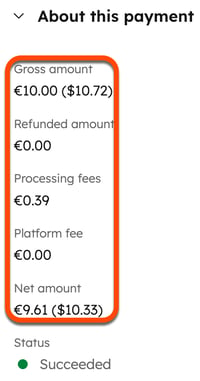
- Si ya hay una asociación, para ver los detalles del registro, pasa el cursor sobre el registro asociado y haz clic en Vista previa. O bien, haga clic en el menú desplegable Más y seleccione Editar etiquetas de asociación o Eliminar asociación.
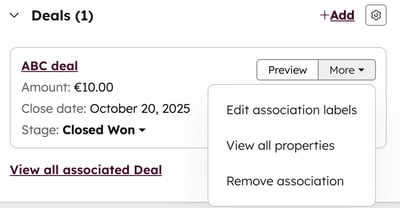
- Para añadir una asociación con un contacto, empresa o registro de negocio existente, en la tarjeta correspondiente, haga clic en + Añadir.
Nota: si realiza cambios en las asociaciones existentes, la asociación antigua se sustituirá por la asociación actualizada. Solo puedes asociar un registro de suscripción, contacto, negocio y empresa a un registro de pago, pero un registro de contacto, empresa, negocio o suscripción puede tener varios registros de pago asociados.
Ver las comisiones por transacción
Visualice las tarifas de transacción asociadas al pago desde la página de índice de pagos.
- En tu cuenta de HubSpot, dirígete a Comercio > Pagos.
- Haz clic en el importe bruto de un pago.
- En la barra lateral derecha, en la parte superior derecha, haga clic en Acciones y, a continuación, seleccione Ver tasas aplicadas.
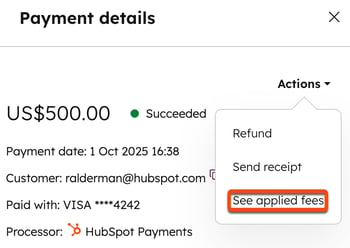
- Las tarifas aplicadas (incluidas las tarifas internacionales, si procede) se mostrarán en el cuadro de diálogo. Las cantidades de las comisiones se muestran en su divisa de liquidación.

Emitir reembolsos o enviar recibos
Emitir un reembolso o enviar un recibo al comprador desde la página de índice de pagos. El pago debe haber sido procesado antes de que pueda emitir el reembolso.
- En tu cuenta de HubSpot, dirígete a Comercio > Pagos.
- Haz clic en la cantidad del pago. El registro de pago se abrirá en el panel derecho.
- En la parte superior derecha, haga clic en Acciones y, a continuación, seleccione Reembolso. La emisión de un reembolso no afecta a la suscripción activa y la facturación continuará según lo previsto.
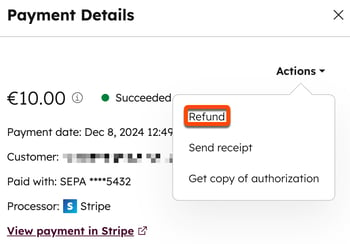
- En el cuadro de diálogo, introduzca el importe del reembolso , a continuación haga clic en el menú desplegable Motivo y seleccione un motivo para el reembolso.
- Haz clic en Reembolso. HubSpot deducirá la cantidad de la transacción original de tus futuros desembolsos o la cargará en tu cuenta bancaria. Ten en cuenta que el reembolso puede tardar entre 5 y 10 días laborables en aparecer en el extracto del comprador.
Nota:
- Si utilizas los pagos de HubSpot, HubSpot no cobra ninguna comisión por procesar un reembolso. Sin embargo, no recibirá el reembolso de la comisión asociada a la transacción original. Si utilizas Stripe como opción de procesamiento de pagos, consulta la documentación de Stripe.
- Los reembolsos de pagos por domiciliación bancaria ACH deben iniciarse en un plazo de 180 días a partir de la fecha del pago original.
- Si utilizas la integración con QuickBooks Online, los reembolsos no se sincronizan con QuickBooks Online. Están disponibles para que puedas reflejar manualmente los cambios realizados en QuickBooks.
- Para enviar un recibo a su comprador, en la parte superior derecha, haga clic en Acciones y, a continuación, seleccione Enviar recibo. En el cuadro de diálogo:
- Haga clic en el menú desplegable Elegir recibo y seleccione un recibo.
- De forma predeterminada, se mostrará la dirección de correo electrónico del comprador. Para cambiar o añadir otro destinatario, en el campo Dirección de correo electrónico , introduzca las direcciones de correo electrónico .
- Haz clic en Enviar.
Recuperar una copia de la autorización de la transacción de débito bancario
Para recuperar una copia de una autorización de transacción de débito bancario, como un débito directo ACH:
- En tu cuenta de HubSpot, dirígete a Comercio > Pagos.
- Haz clic en la cantidad del pago. El registro de pago se abrirá en el panel derecho.
- En la parte superior derecha, haga clic en Acciones y, a continuación, seleccione Obtener copia de la autorización.

- En el cuadro de diálogo, haga clic en Enviar. La autorización se le enviará por correo electrónico.
Personalizar recibos
Personaliza el aspecto de los recibos en tus ajustes.
- Aprenda a actualizar el nombre de la empresa que aparece en la parte superior del recibo.
- Aprenda a actualizar el logotipo que aparece en la parte superior del recibo.
- Aprenda a actualizar los colores de su marca. En la parte superior del recibo aparece una barra de un solo color.
Nota: cualquier cambio que realice en el nombre, logotipo o colores de la empresa en los ajustes de su cuenta se aplicará a todos los enlaces de pago, independientemente del usuario que haya creado el enlace. Estos cambios también se aplicarán a otras herramientas que utilicen el branding predeterminado. Obtenga más información sobre cómo actualizar su logotipo y los colores de su marca.

Pagos impugnados
Si los compradores impugnan algún pago, puedes realizar un seguimiento de las impugnaciones desde que se abren hasta que se cierran. A continuación, puede tomar medidas sobre las disputas dentro de HubSpot. Más información sobre el proceso de resolución de litigios.
Cómo se le notifican los litigios
- Se te notificará por correo electrónico cuando se abra, gane o pierda una disputa. Pueden desactivarse en los ajustes de notificación de pagos. Haga clic en Contrarrestar disputa en el correo electrónico para iniciar una respuesta a una disputa.

Nota: si utilizas pagos de HubSpot, los correos electrónicos de disputa abierta y perdida contendrán o bien Suscripción de pagos se pondrá en contacto contigo o se retirará el dinero de tu cuenta en tres días. Más información sobre devoluciones de cargo. Si utiliza Stripe como opción de procesamiento de pagos, Stripe gestiona el proceso directamente, por lo que el texto del correo electrónico será diferente.
A continuación, aprenderás a hacer lo siguiente:
- Ver estados de disputa en el registro de pagos.
- Tomar medidas en los litigios abiertos que tengan el estado Disputado (acción requerida).
- Seguimiento de litigios en el registro de pagos.
- Utilice las propiedades de los litigios para obtener más información sobre un litigio concreto.
Ver una lista de pagos con estados en litigio
El estado de disputa de un pago puede ser:
- Disputado (acción requerida): la disputa ha sido abierta y necesita ser contrarrestada o aceptada.
- Disputado (a la espera de decisión): la disputa ha sido contestada y está a la espera de la decisión del banco.
- Disputado (ganado): el banco falló a favor del comerciante.
- Disputado (perdido): el banco falló a favor del titular de la tarjeta.
Para ver los pagos con estado de disputa:
- En tu cuenta de HubSpot, dirígete a Comercio > Pagos.
- En la parte superior, haga clic en la pestaña Litigios .
- Se mostrarán los pagos impugnados.

Las columnas mostradas son:
- Cantidad bruta
- Fecha de pago
- Contacto asociado del pago
- Forma de pago (por ejemplo, tarjeta, ACH)
- Estado
- Fecha de creación del litigio
- Motivo de la disputa (por ejemplo, fraudulento, producto no recibido)
- Cantidad del litigio
- Plazo de impugnación
- Fecha de cierre del litigio
- Si deseas filtrar otra vista, en la parte superior izquierda, haz clic en Estado, selecciona uno o varios de los estados de disputa y guarda la vista.

- Para ver los detalles de la disputa, haga clic en la cantidad bruta de un pago.
En el panel derecho, vea la información de la disputa en Detalles de la disputa.
Responder a los litigios
Responder a disputas con un estado de Disputado (acción requerida) desde la página de índice de pagos, y subir pruebas directamente desde el pago. Responder a una disputa:
- En tu cuenta de HubSpot, dirígete a Comercio > Pagos.
- En la parte superior, haga clic en la pestaña Litigios .

- Haga clic en la cantidad bruta del pago impugnado.
- En el panel derecho, en Detalles de la disputa:
- Haga clic en Contrarrestar disputa para contrarrestar la disputa.
- Responda a las preguntas de la disputa y haga clic en Siguiente.
- Rellene los datos adicionales y haga clic en Siguiente.
- Suba sus pruebas, introduzca cualquier información adicional y haga clic en Revisar.
- El litigio pasará entonces al estado Disputado (en espera de decisión) .
- Puede hacer un seguimiento del litigio en el registro de pagos.
- Haga clic en Aceptar disputa para aceptar y cerrar la disputa.

- Haga clic en Contrarrestar disputa para contrarrestar la disputa.
Pista de litigios
Seguimiento de la actividad y cronología de los litigios a partir del registro de pagos:
- En tu cuenta de HubSpot, dirígete a Comercio > Pagos.
- En la parte superior, haga clic en la pestaña Litigios .

- Haga clic en la cantidad bruta del pago impugnado.
- Desplácese hasta la tarjeta Historial para ver el historial de los detalles del pago. Los detalles de la disputa y la cronología de pagos se actualizarán con el estado de la disputa a lo largo del proceso de disputa.
- Desplácese hasta la tarjeta de detalles de la disputa para ver la información de la disputa.

Propiedades de disputa
Las propiedades de disputa pueden añadirse como columnas a la página de índice de pagos y utilizarse en otras herramientas de HubSpot como segmentos, informes y workflows. Las propiedades de disputa son:
- Fecha de creación de la disputa: fecha de creación de la disputa.
- Cantidad en disputa: la cantidad en disputa.
- Plazo de resolución del litigio: plazo de resolución de un litigio.
- Motivo del litigio: motivo del litigio.
Exportar registros de pago
Exporta registros de pago desde la página de índice de pagos a CSV, XLS o XLSX. No es posible exportar a PDF. También puedes descargar informes de desembolsos.
- En tu cuenta de HubSpot, dirígete a Comercio > Pagos.
- Haga clic en Exportar en la parte superior derecha. En el cuadro de diálogo:
- Introducir un nombre de exportación en el campo Nombre de exportación .
- Haga clic en el menú desplegable Formato de archivo y seleccione un formato.
- Haga clic en el menú desplegable Idioma de los encabezados de columna y seleccione un idioma.
- Haga clic para ampliar la sección Personalizar y personalizar aún más la exportación:
- En Propiedades incluidas en la exportación , seleccione las propiedades que desea incluir en la exportación.
- En Asociaciones incluidas en la exportación, seleccione la casilla de verificación Incluir nombre de registro asociado para incluir los nombres de registro asociados (por ejemplo, el nombre de la factura).
- En Asociaciones incluidas en la exportación, seleccione si desea incluir hasta 1.000 registros asociados o todos los registros asociados.
- Haz clic en Exportar. Más información sobre cómo exportar registros.
Utilizar datos de pagos en otras herramientas de HubSpot
La suscripción es obligatoria Se requiere una suscripción Pro o Enterprise para crear workflows e informes.
Utiliza las propiedades de pago en otras herramientas, como workflows y segmentos, para automatizar y organizar los datos de pagos en HubSpot.
Envía un correo de bienvenida después de un pago exitoso
Crea un workflow basado en pagos para enviar automáticamente un correo electrónico de bienvenida a los compradores tan pronto como se realice un pago con éxito.- Cree un nuevo workflow utilizando el objeto Pagos .
- Usa la fuente propiedad como desencadenante para filtrar los pagos realizados por cualquier enlace de pago. Utilice la propiedad Source ID si desea crear un workflow para un enlace de pago específico.
- Selecciona la acción Enviar correo electrónico y selecciona un correo electrónico para enviar a cualquiera que complete un pago.

Crea una tarea cuando un pago de alto valor haya fallado
Crea un workflow basado en pagos para crear automáticamente una tarea cuando un pago superior a una determinada cantidad haya fallado.- Cree un nuevo workflow utilizando el objeto Pagos .
- Utilice la propiedad Estado como desencadenante y ajuste el estado a Fallido.
- Añada criterios adicionales al desencadenante de la propiedad Importe de pago y ajuste una cantidad.
- Seleccione la acción Crear tarea y configure la tarea.

Crea un segmento de contactos que de pago por tarjeta
Crea un segmento de contactos que realizaron pagos utilizando una tarjeta.- Crea un segmento, seleccionando el objeto Contactos al crear el segmento.
- Haz clic en + Agregar filtro.
- Haz clic en el menú desplegable Ver y selecciona Pagos.
- Agregar método de pago es cualquiera de Tarjeta como filtro.

- Usa el segmento para crear informes sobre métodos de pago y más.
Identificar clientes con pagos atrasados
Crea un segmento para los pagos atrasados. Usa el segmento para crear seguimientos, alertar a un mánager de cuenta o representante de ventas y resaltar los ingresos faltantes en los informes.
- Crea un segmento, seleccionando el objeto Pagos al crear el segmento.
- Agrega los siguientes filtros:
- El estado es cualquiera de Fallido.
- La fecha de pago es hace más que un número especificado de días.
- Opcionalmente, la cantidad bruta o neta es mayor que X, si solo desea realizar un seguimiento de los pagos de un determinado valor.
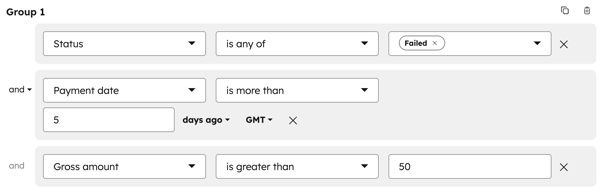
- Usa el segmento en un workflow para enviar recordatorios, crear tareas para tu equipo y crear informes que resalten los ingresos faltantes.
Pasos siguientes
- Aprende a usar el conjunto de analíticas de comercio .
- Aprenda a crear enlaces de pago.
- Aprende a crear cotizaciones.
- Aprende a crear suscripciones.